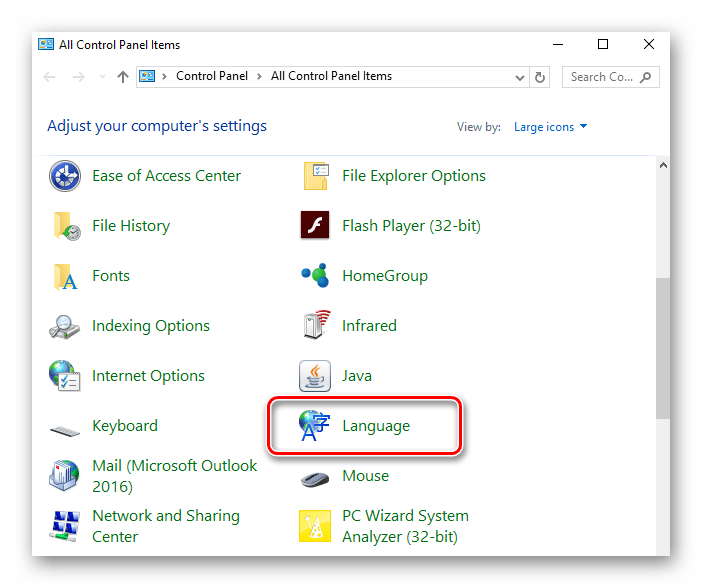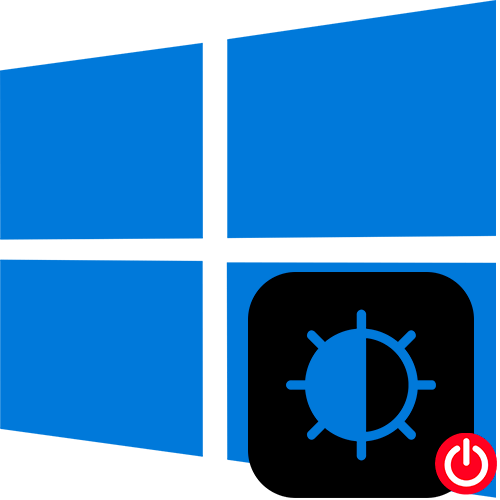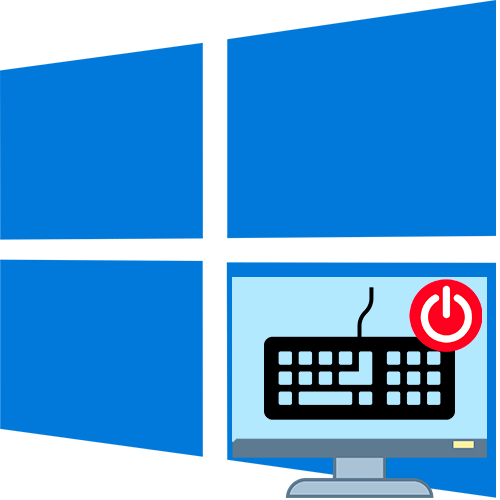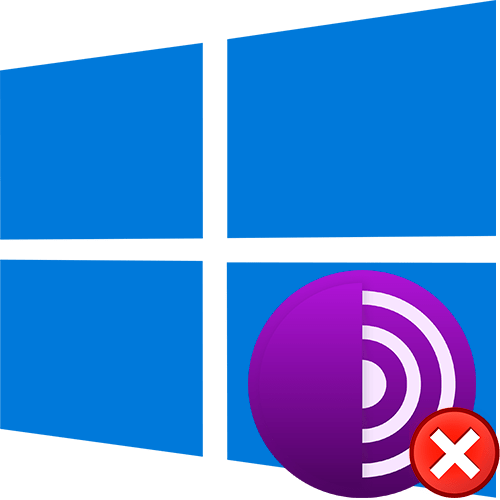Спосіб 1 «»Параметри"
Іноді на комп'ютері встановлена операційна система переведена на іноземну мову, найчастіше на англійську. Додати російську мову в Windows 10 можна через системні»параметри" :
- Натисніть по іконці операційної системи на нижній панелі, потім виберіть пункт»Параметри" .
- У новому вікні виберіть розділ «Time and language» (якщо у вас інша мова, орієнтуйтеся по іконці і розташуванню пунктів на скріншотах далі).
- Ліворуч на панелі виберіть «Language» , потім в блоці з мовами клікніть по значку у вигляді плюса – «Add a language» , якщо мови в списку немає, а якщо він є, виділіть його і натисніть на кнопку &171;Options&187; .
- У новому вікні відзначте всі пункти, в яких зазначено, що буде завантажений мовний пакет, функція рукописного введення, а також призначення російською мовою інтерфейсу Windows. Клацніть по кнопці установки внизу.
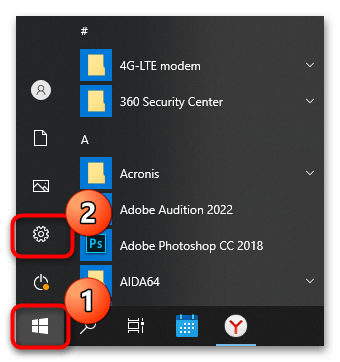
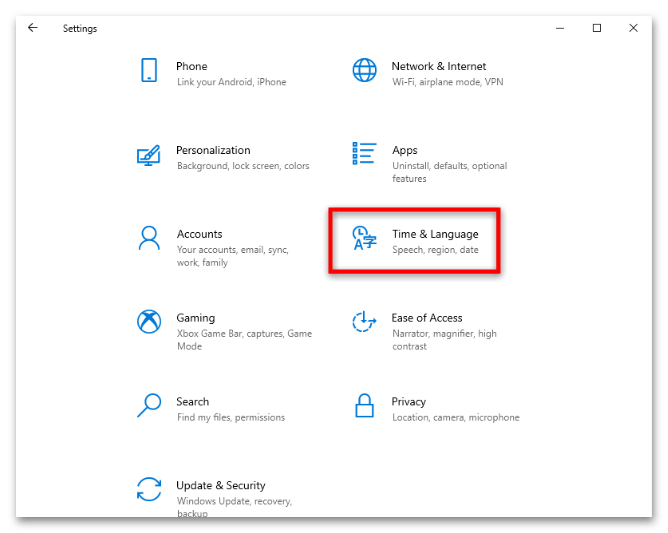
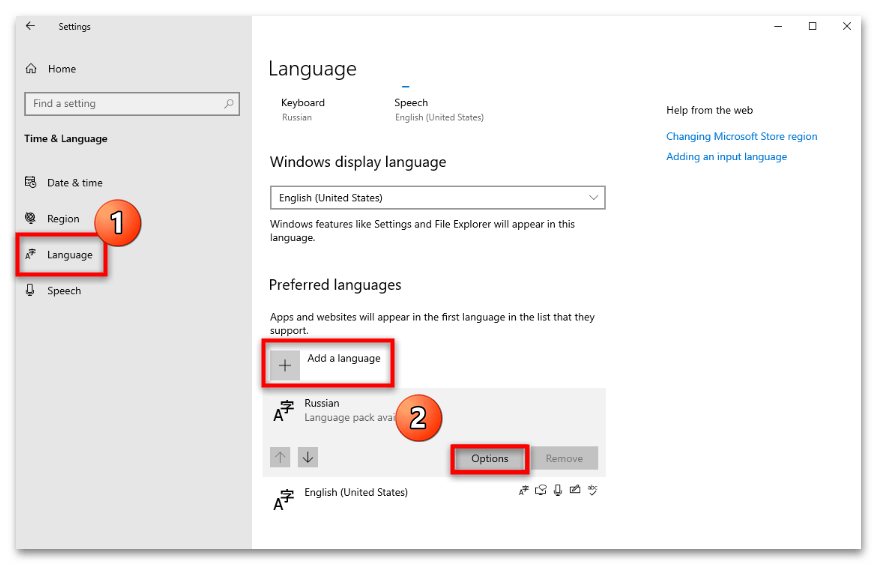
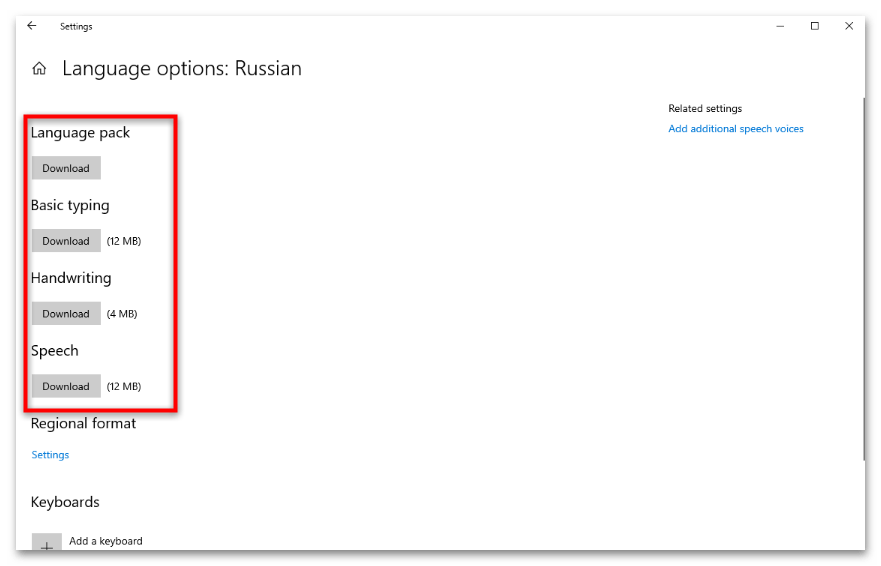
Після додавання мови поверніться до вікна вибору та перейдіть на вкладку «Region»
. В меню
«Country or region»
і
«Current format»
виберіть
«Russian»
.
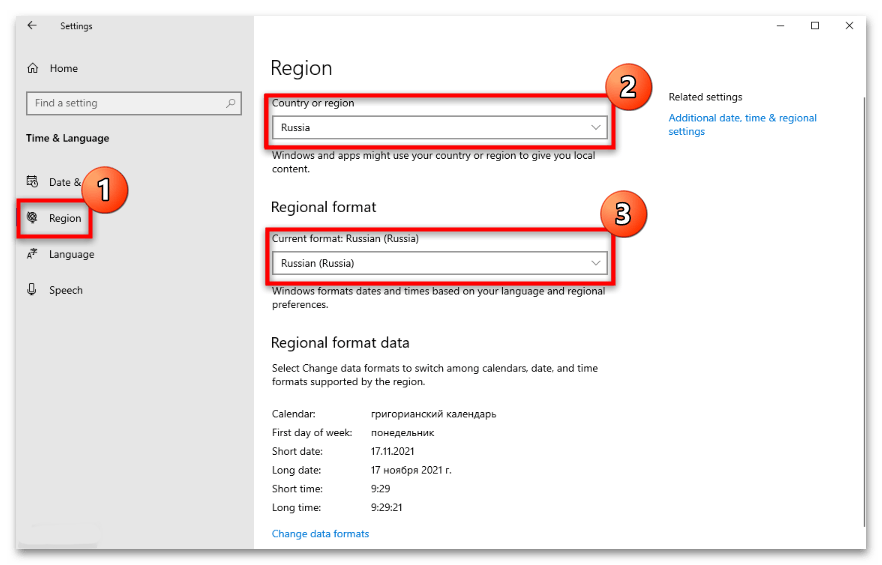
Потім знову поверніться до розділу
«Language»
. У блоці з вибором мови інтерфейсу ОС (
«Windows display language»
) розгорніть меню і натисніть на пункт з російською мовою.
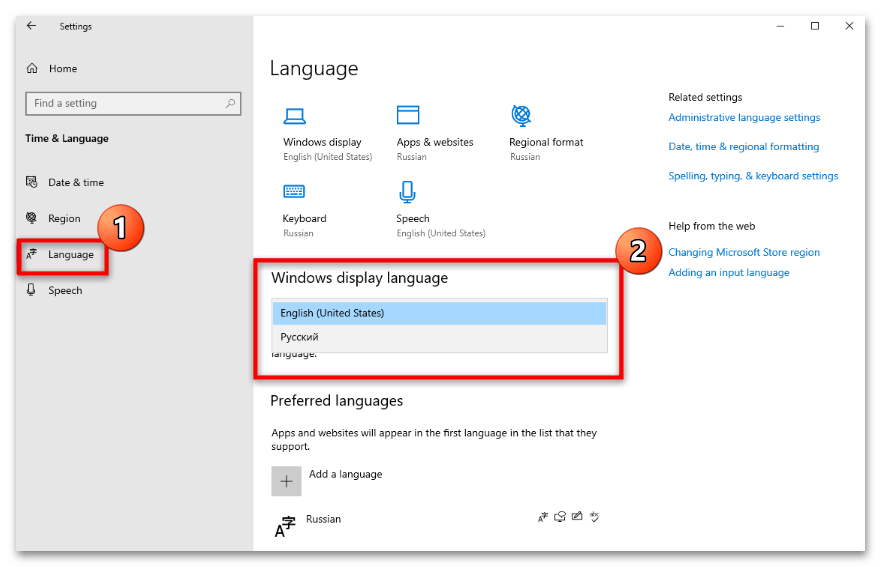
Коли відбувається зміна мови в операційній системі Windows, доведеться погодитися з виходом з облікового запису.
Спосіб 2: Microsoft Store
В офіційному магазині Microsoft Store доступні мовні пакети, які можна безкоштовно завантажити та встановити. Додатки працюють за таким принципом, що через їх інтерфейс відбувається настройка системи в »Параметри" .
- Запустіть додаток Microsoft Store, відшукавши його в головному меню.
- У пошуковому рядку введіть запит &171;Russian language&187; . У вікні результатів пошуку знайдіть додаток " пакет локалізованого інтерфейсу російською мовою» . Клацніть по його іконці, щоб перейти на сторінку з описом. Натисніть на кнопку установки.
- Після інсталяції відкрийте програму безпосередньо з Магазину Microsoft.
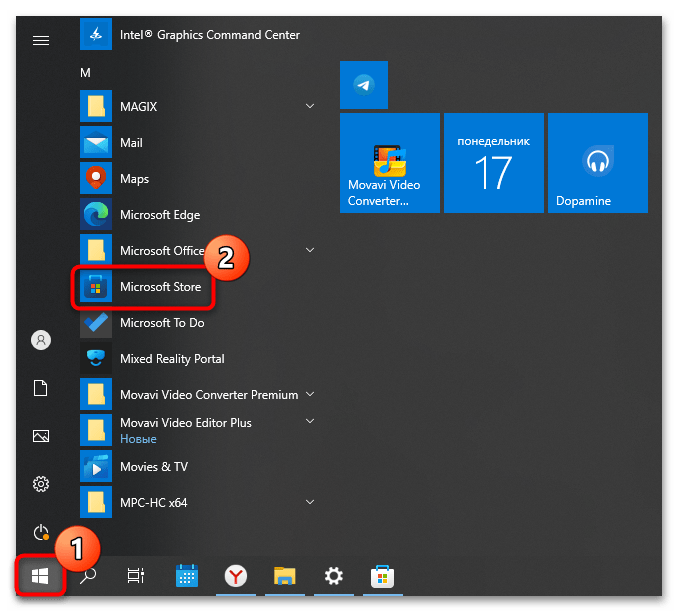
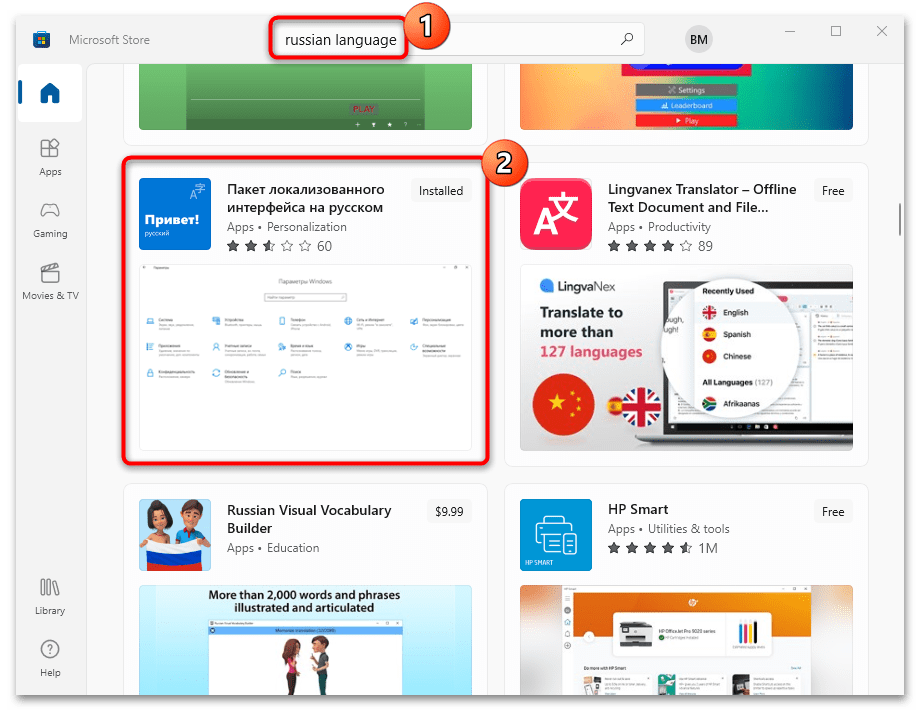
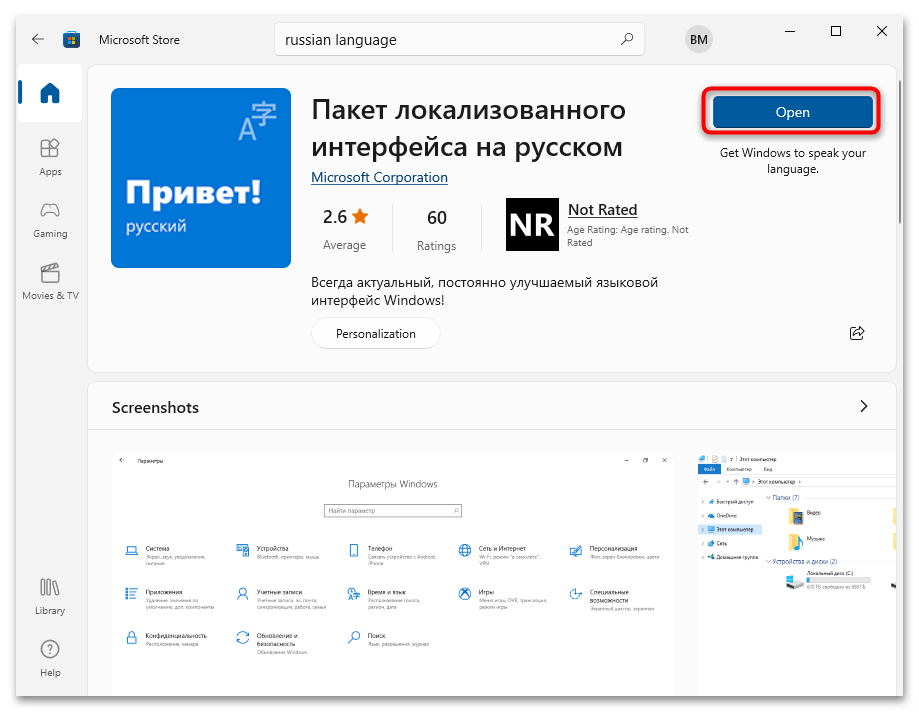
Всі наступні етапи такі ж, як і в інструкції вище.
Спосіб 3: Панель управління
У Windows 10 встановити додаткові мовні пакети можна через " Панель управління» . Після інсталяції додаткового контенту мову інтерфейсу буде змінено. У нашому окремому матеріалі докладно описаний алгоритм дій по додавання російської мови в операційну систему через класичне штатний засіб.
Детальніше: Зміна мови інтерфейсу в Windows 10